많은 분들이 아이폰을 다크모드 상태로 사용하는 것을 선호하는 분들이 많은 것 같습니다. 아무래도 기본적인 앱이나 다크모드를 지원하는 브라우저 같은 경우 흰색 화면의 비율이 많아 배터리 소모가 큰데 다크모드로 사용하면 전력사용효율이 좋아지고 눈의 피로도도 감소하기 때문인 것 같은데요.
하지만 오히려 기본값으로 설정되어 있는 라이트 모드를 선호하는 분들도 있습니다, 그래서 오늘은 라이트 모드, 다크 모드 둘 다 효율적으로, 스마트하게 사용하는 방법을 하나 알려드리려고 합니다.
다크모드 자동화하기
주위가 밝은 환경에서는 아무래도 다크모드보다 화이트모드를 쓰는 것이 화면을 더 밝게 사용할 수 있기 때문에 주간시간엔 라이트 모드가 자동으로 켜지고, 해가 지고 난 후 어두워지면 알아서 자동으로 다크 모드로 변경되도록 한번 설정해 보겠습니다.
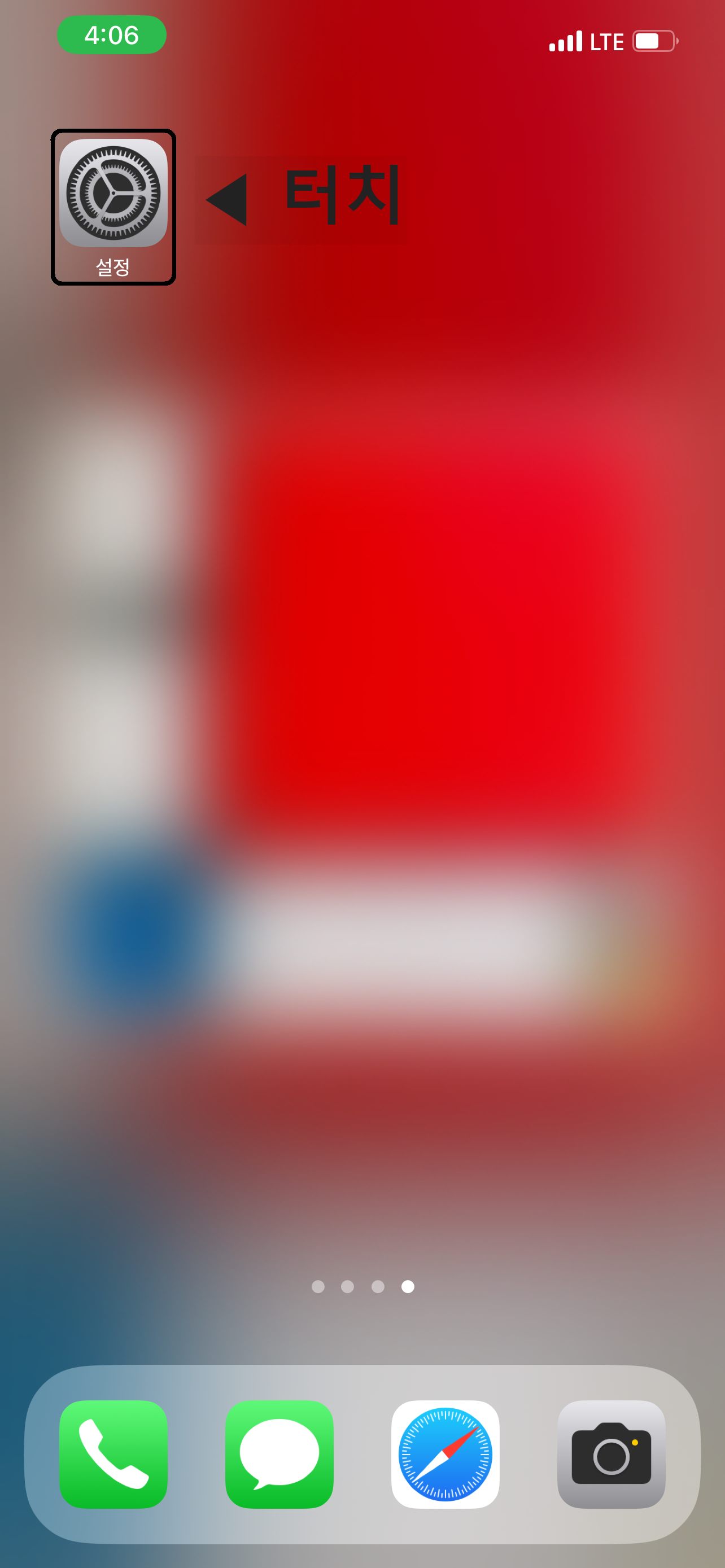
설정을 열어줍니다.
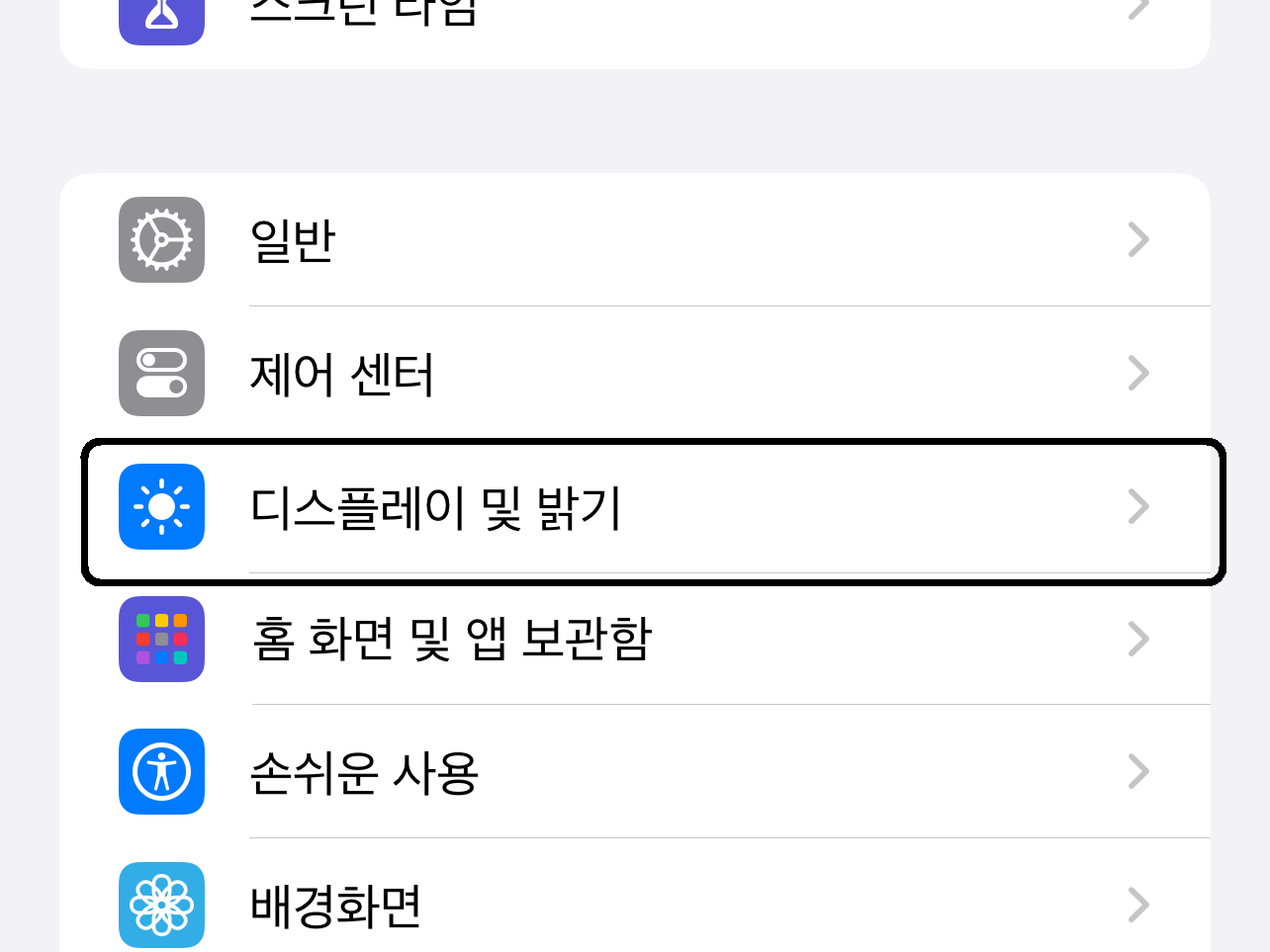
화면을 아래로 조금 스크롤해서 '디스플레이 및 밝기' 탭으로 들어가 줍니다.

여기까지는 아마 많은 분들이 한 번쯤 들어와 보셨을 것이라고 생각합니다. 여기서 뭘 해야 하냐면,
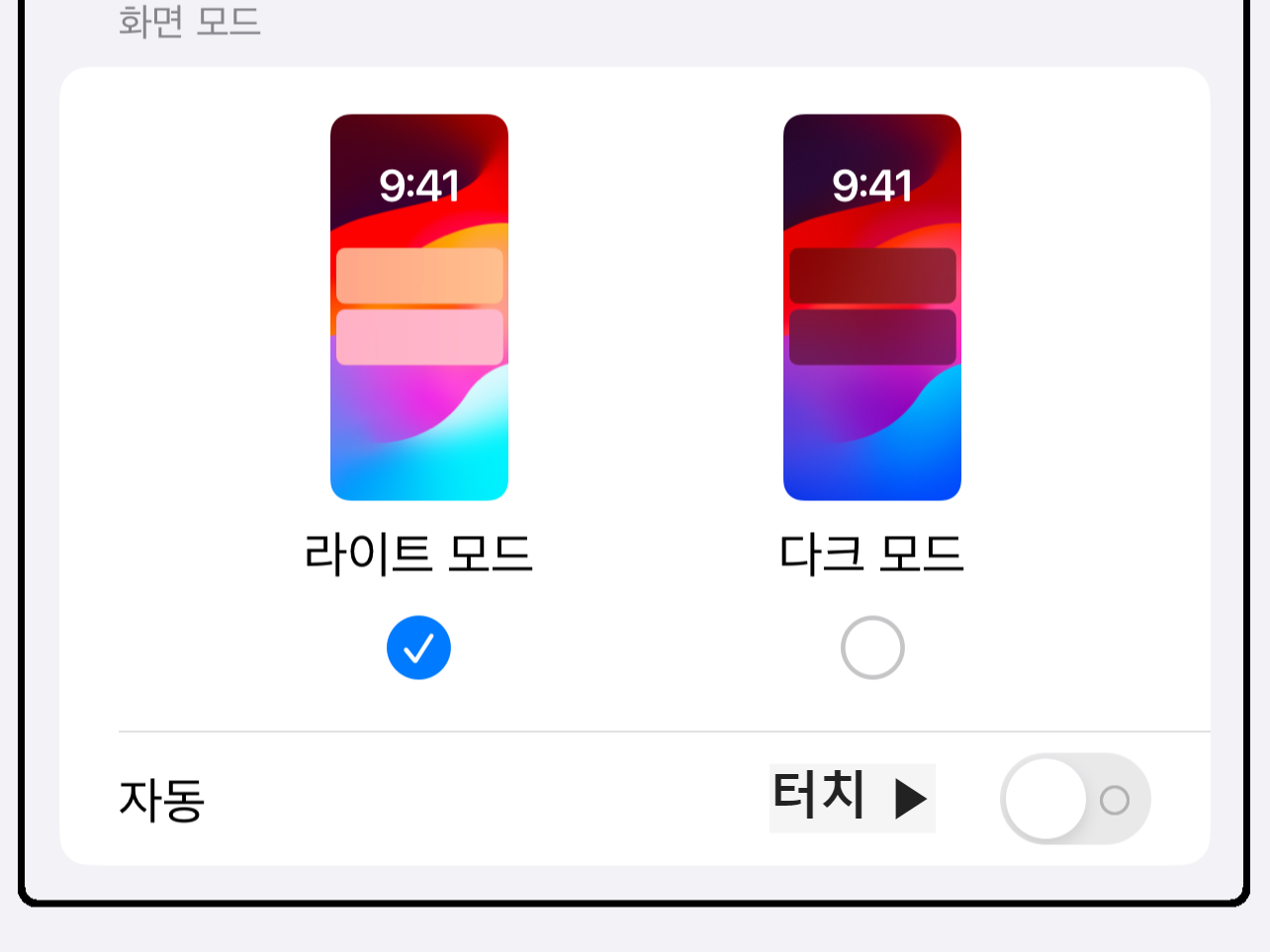
다크 모드 아래 '자동' 토글 버튼을 한번 눌러주시면,
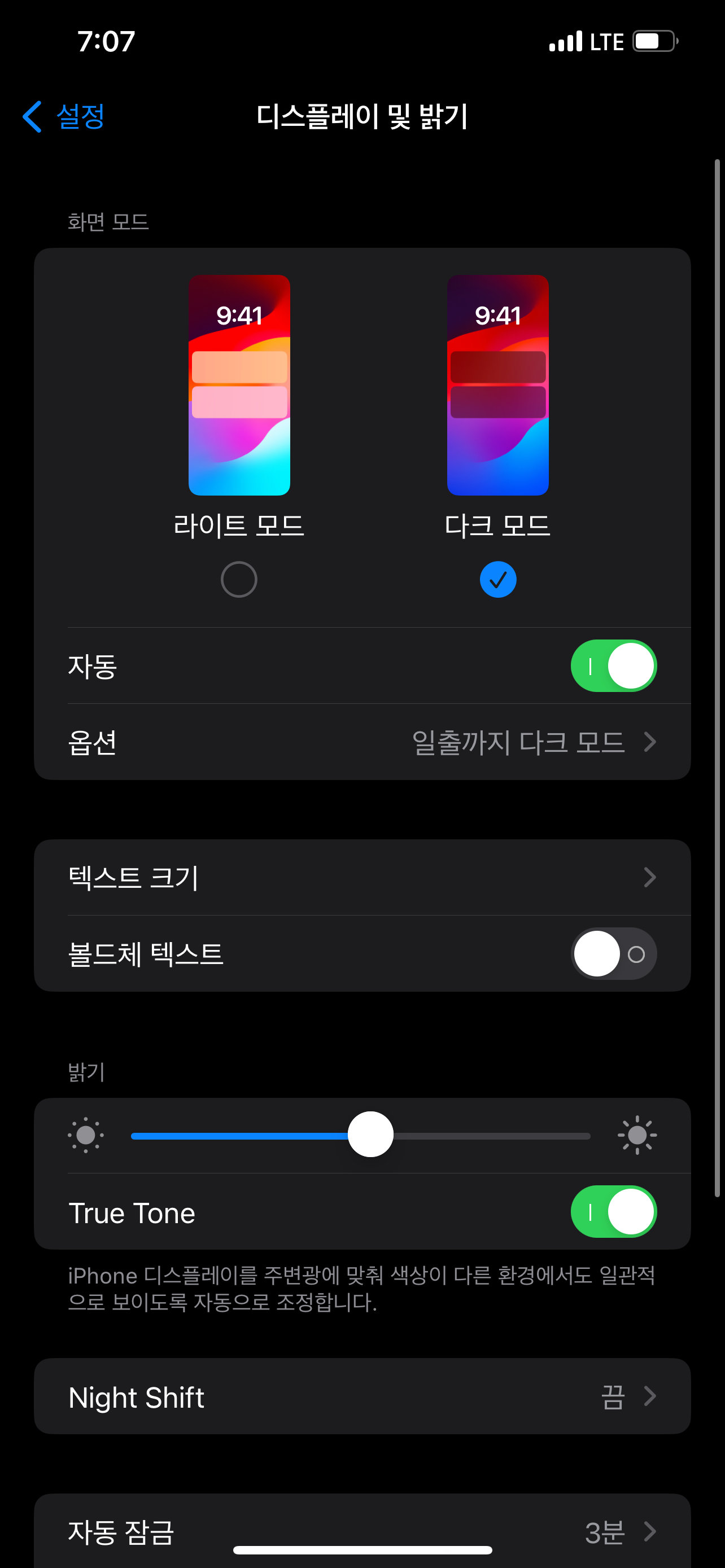
아이폰의 기본 날씨앱의 일몰 시간 정보에 기반하여 '일출까지 다크 모드'가 기본값으로 활성화되면서, 일몰 시간 전까지는 자동으로 라이트모드로 적용되고, 일몰 시간 후에 자동으로 다크 모드로 변경됩니다.
자신이 직접 다크 모드가 활성화되는 시간을 설정할 수도 있습니다.
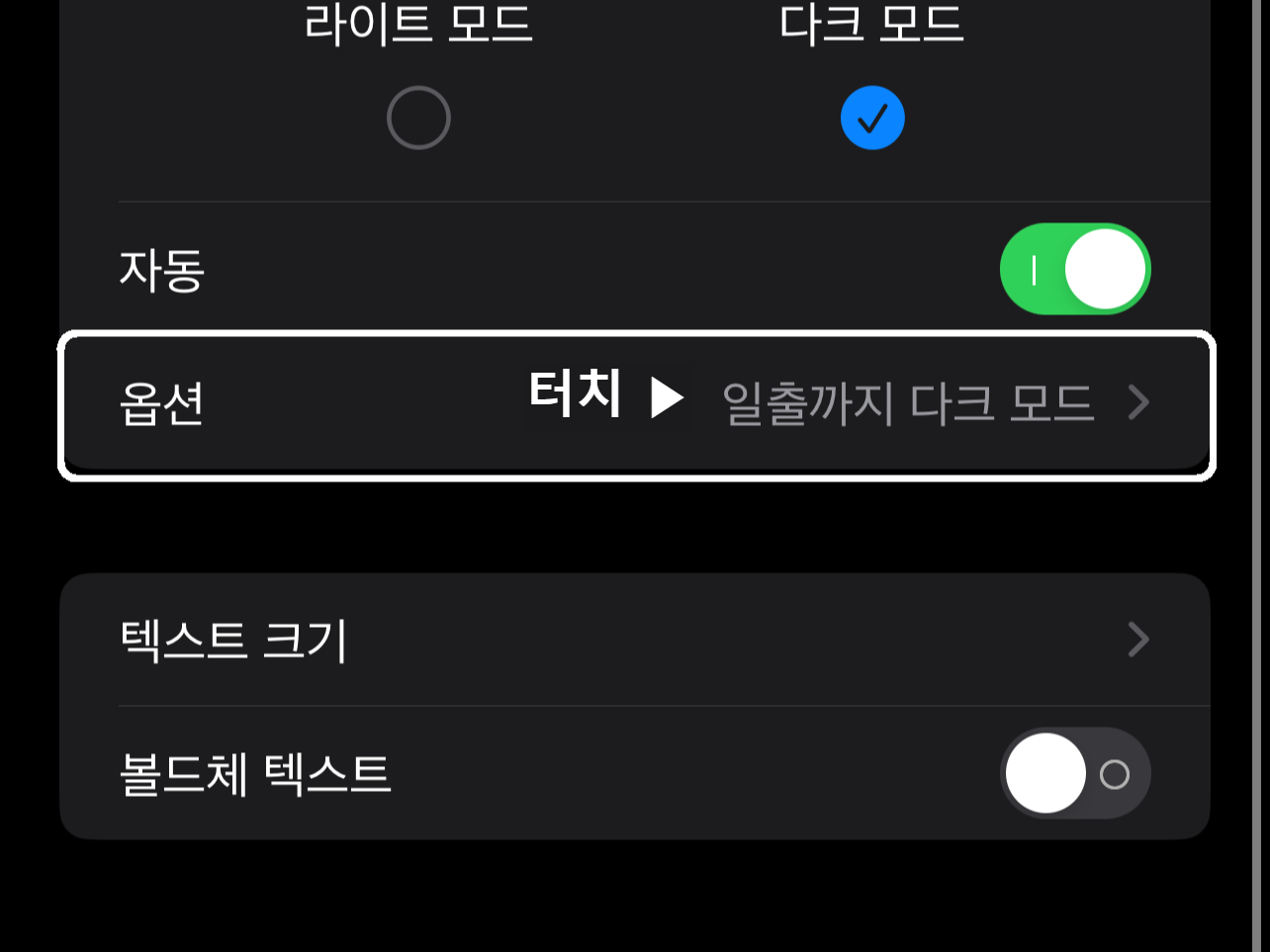
옵션에 들어가겠습니다.
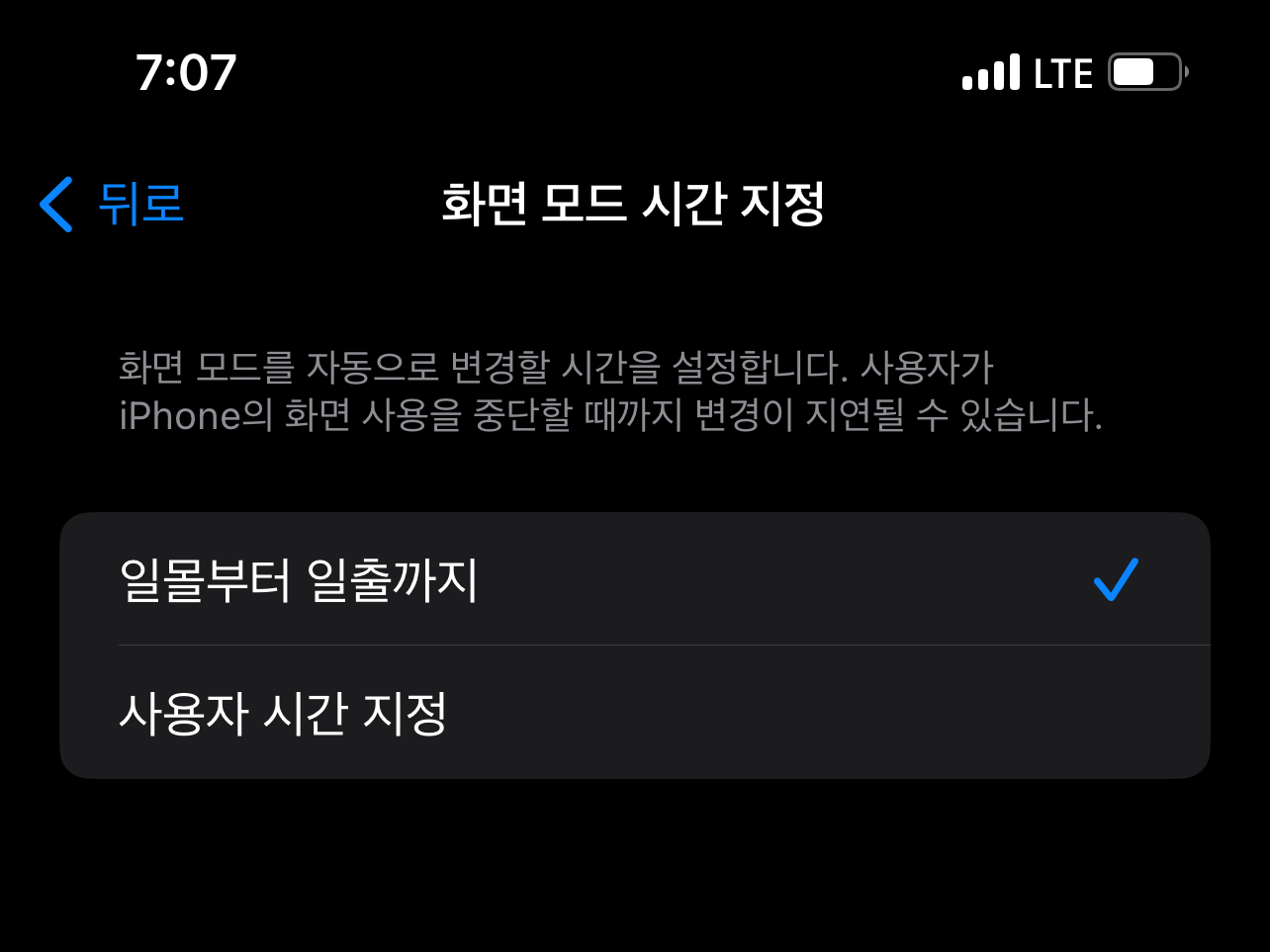
그러면 아이폰만의 후들후들한 공백감성과 함께 두 가지의 설정값이 보이게 되는데요.
- 일몰부터 일출까지 : 아이폰의 날씨 앱의 일출, 일몰 정보에 기반하여 일출 후의 시간에는 라이트 모드, 일몰 후의 시간대에는 다크 모드로 자동으로 변경됩니다.
- 사용자 시간 지정 : 직접 라이트 모드로 변경되는 시간과 다크 모드로 변경되는 시간을 지정할 수 있습니다.
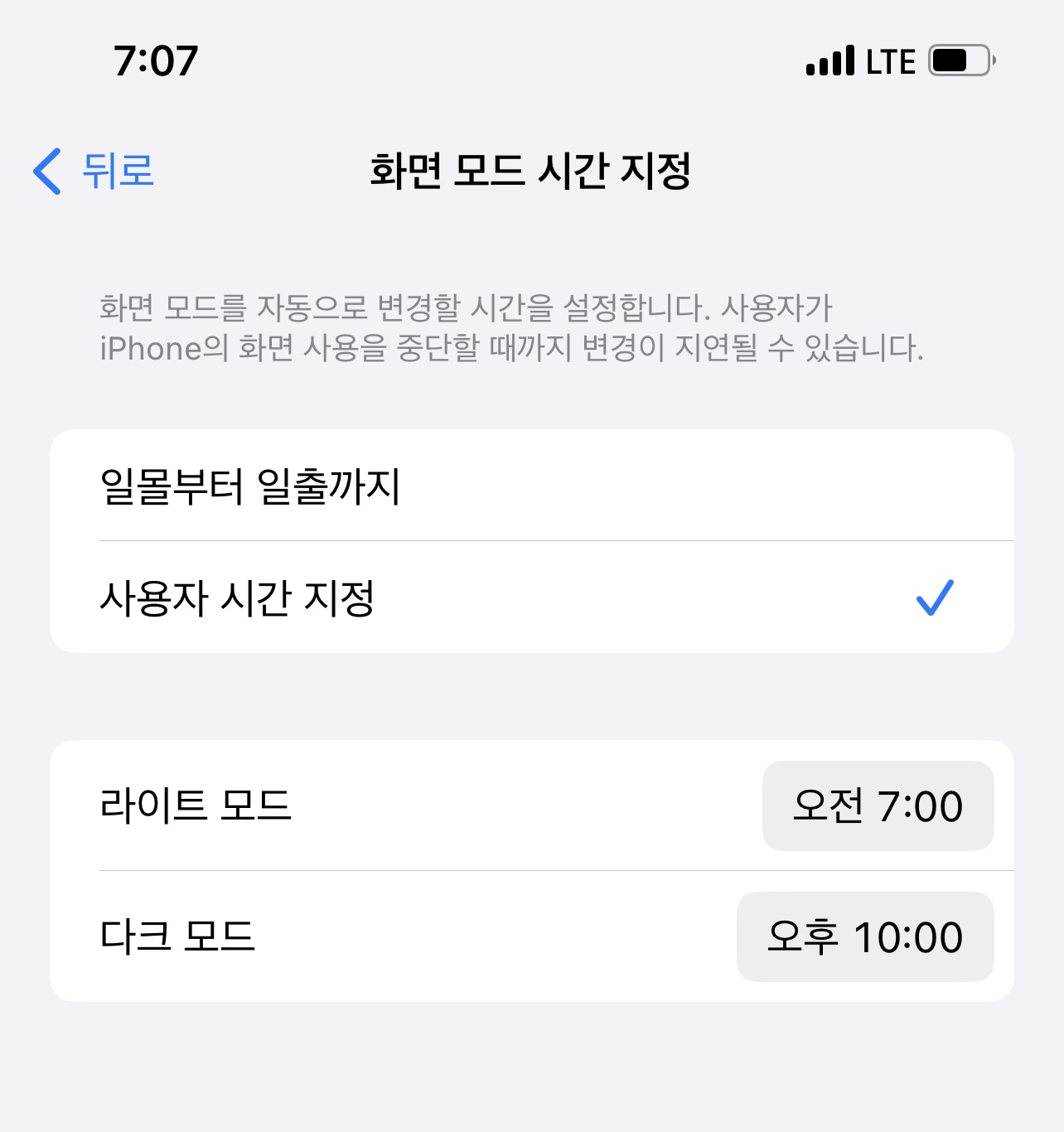
위의 경우 오전 7시부터 오후 10시까지는 라이트 모드로 변경되고, 오후 10시부터 다음날 오전 7시까지 다크모드로 유지되도록 설정된 것입니다.
이렇게 우리는 아이폰이 알아서 톤앤톤에 맞춰주도록 설정하게 되었습니다.
라이트 모드를 사용할 때보다 다크 모드를 사용하는 것이 전력 소모에도 좋지만, 눈이 빛을 받아들임으로 인한 피로감 또한 줄여줄 수 있기 때문에 어두운 공간에서 화면을 봐야 할 땐 다크 모드로 설정하여 눈의 피로도를 줄여주는 것이 좋겠습니다.
다크모드와 아이폰 전용 기능인 '트루 톤'이나 '나이트 쉬프트' 기능을 같이 사용하면 더욱 좋습니다.
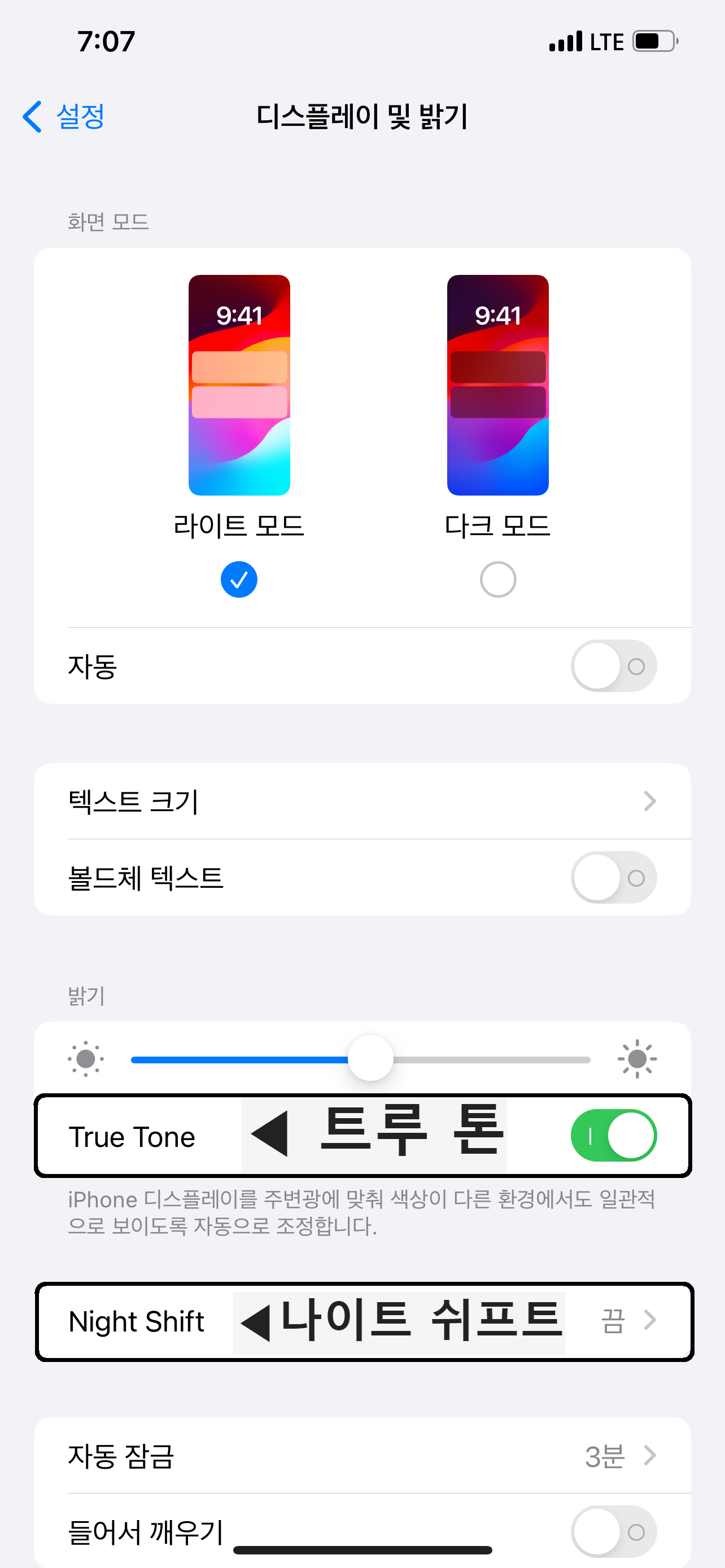
트루 톤 기능과 나이트 쉬프트 둘 다 추구하는 목적은 같습니다. 화면의 하얀색을 표현하는 '화이트 밸런스' 값을 조절하여, 눈을 더 편하게 하기 위해 만들어진 기능인데, 어떠한 차이가 있냐면.
- 트루 톤 : 아이폰의 조도센서를 이용하여 주변의 빛, 색온도 등의 데이터를 파악하여 그에 맞게 알맞은 화이트 밸런스 값을 실시간으로 조절하여 매우 자연스럽게 흰색 부분을 주변 색온도에 맞게 누렇게 만들어 줍니다.
- 나이트 쉬프트 : 트루 톤과는 달리, 화이트 밸런스 값을 아예 고정된 값으로 조절하여 주변의 조도에 상관없이 항상 똑같이 흰색 부분을 누렇게 만들어 주는데, 일부 사용자의 경우 화면이 너무 노랗다는 느낌을 받을 수도 있습니다.
오늘은 다크 모드 더 스마트하게 설정하는 방법을 알려드렸습니다. 앞으로 일일이 바꿔가며 쓰지 말고,
쉽게 사용하시길 바랍니다. 감사합니다.
'아이폰' 카테고리의 다른 글
| 아이폰에 어울리는 더 화이트 케이스 케이스 (0) | 2023.11.23 |
|---|---|
| Transparent Pastel Gradient: 아이폰 사용자의 스타일을 업그레이드하세요 (0) | 2023.11.23 |
| 아이폰 사용자라면 놓칠 수 없는 이나피 스티커 01 케이스 (0) | 2023.11.22 |
| 아이폰 se4 예상 출시일, 스펙, 가격 알아보기 (27) | 2023.10.25 |
| 아이폰 가장 멋지게 손전등 켜는법, (2) | 2023.10.24 |